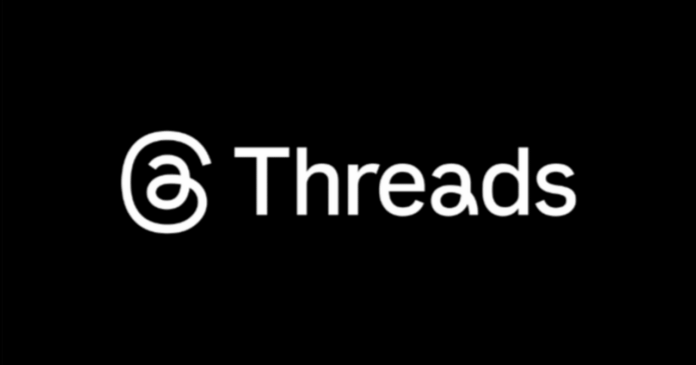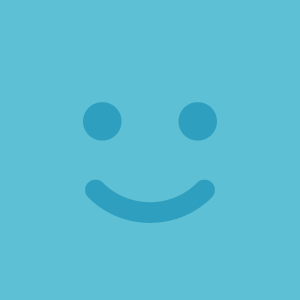🧠 概要:
概要
この記事では、Threads APIを使用して自動投稿を行うための仕組みを紹介しています。Google スプレッドシートとApp Scriptを活用し、一定の間隔で自動的に投稿内容を管理し、表示する方法が説明されています。具体的な手順として、Meta Developerアカウントの設定や、ユーザー認証およびAPI利用のための準備が詳しく述べられています。
要約の箇条書き
-
自動投稿の仕組み:
- Google スプレッドシートに投稿内容を登録。
- 2時間おきに1つずつ自動投稿。
- 最終行後、最初の行に戻って繰り返し投稿。
-
Threadsアカウントの準備:
- Threadsでアカウントを登録し、ユーザネームを覚えておく。
-
Meta Developer登録手順:
- Meta Developerサイトにログイン。
- Facebookアカウントが必要(未登録の場合は新規作成)。
- SMS認証を完了。
-
アプリ作成:
- 「アプリを作成」から必要情報を入力。
- ユースケースとして「Threads API」を選択。
-
テスター登録:
- アプリに「Threadsテスター」を登録。
-
ユーザ側での承認:
- ユーザが承認を行う必要がある。
-
APIのアクセス許可:
- 必要な権限を追加する(例: threads_basic, threads_content_publish)。
-
ユーザートークン生成:
- API利用のためのアクセストークンを生成。
- Threads User IDの取得:
- APIを利用して「Threads User ID」を取得する必要がある。
この記事は、Threadsにおける自動投稿の実装方法を分かりやすく解説されています。
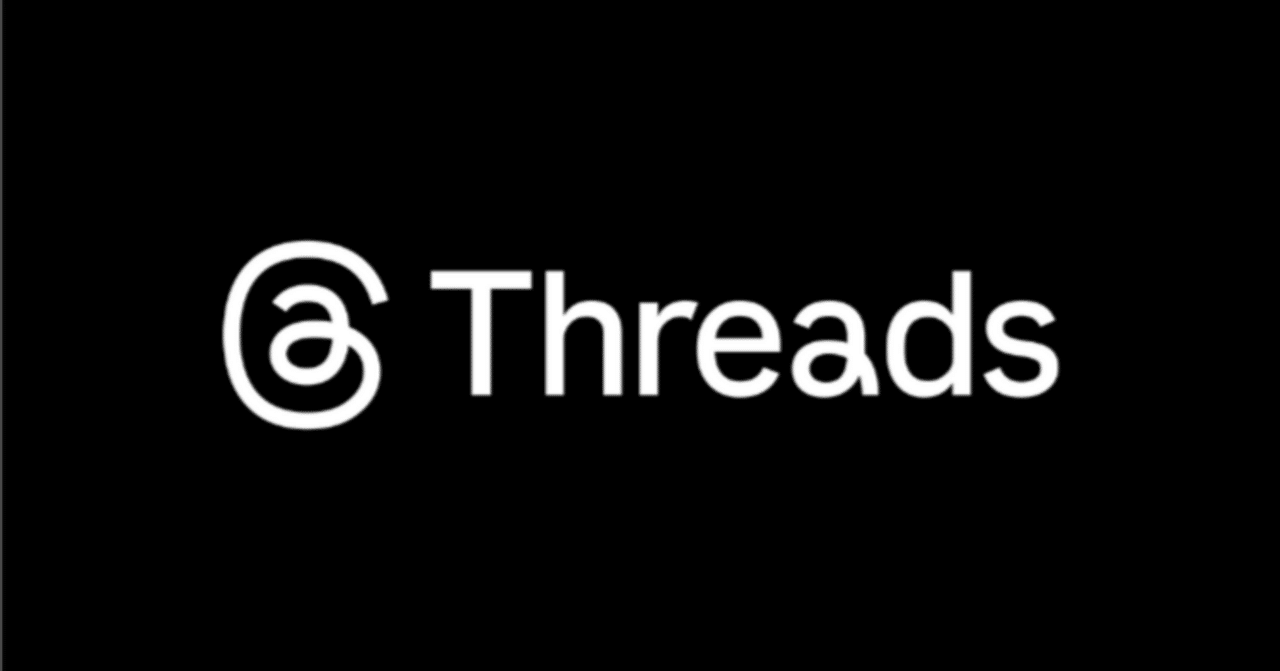
Threads APIとGoogle スプレッドシート、App Scriptを利用してThreadsに自動投稿する仕組みを作りました。
アウトプットのイメージ
-
Googleスプレッドシートに、複数の投稿内容を登録しておく
-
2時間おきに、1つずつ自動的に投稿する
-
最終行の投稿が終わったら、また最初の行に戻って同じ間隔で投稿を繰り返す
Googleスプレッドシート
Googleスプレッドシートで以下の通り投稿したい内容を記載します。1行目はヘッダ行として、2行目から自動投稿したい内容を追記していく。
3列目に具体的な投稿内容を記載。

Threads
あらかじめThreadsでアカウントを登録し、設定したユーザネームを覚えておく(すでにアカウントを持っている場合は新規作成不要)
https://www.threads.com/@{ユーザネーム}
Threads APIの設定
これがなかなか大変でした。
Meta Developer登録
-
MetaのDeveloperサイトにいき、「ログイン」へ進む
-
Facebookアカウントを持っていない場合はアカウントを作成してログイン
-
電話番号のSMS認証によりアカウント登録を完了する
海外からのSMSの場合、携帯キャリアのSMSフィルタリングにより受信できないことがあるので、携帯キャリアのSMSフィルタリングを無効にする。
私の場合は楽天モバイルで、何回か認証SMSを試していたら途中で受信できなくなったため、迷惑SMSフィルタを解除しました。
アプリを作成
-
「アプリを作成」からアプリの情報を選択していく
-
ユースケース選択において「Threads API」を選択

テスター登録
-
作成したアプリについて、「アプリの役割」へ
-
「メンバーを追加」から「Threadsテスター」を登録する
-
最初に覚えておいたThreadsのユーザネームを下部のフォームに入力


ユーザ側で承認
-
承認待ちとなるので、ユーザ側で「アカウント」→「ウェブサイトのアクセス許可」とたどると、作成したアプリからの申請が届いているので承認


APIのアクセス許可
-
「ユースケース」→「Threads APIにアクセス」→「カスタマイズ」へ進む
-
必要な権限を「追加」する
-
threads_basic
-
threads_content_publish
-

ユーザートークン生成
-
「ユースケース」→「Threads APIにアクセス」→「設定」へ進む
-
ページ下部に「ユーザートークン生成ツール」という枠があるので、対象ユーザの「アクセストークンを生成」
-
生成されたキーをコピーして保存しておく

Threads idはAPIで取得
ThreadsのAPIを使うためには、「アクセストークン」に加えて「Threads User ID」というものが必要になります。この「Threads User ID」はMeta Developerツール上では分かりません。
ID取得用のWebページを作り、そこに該当ユーザでアクセスする、という方法があるようですが、私はWebページは作らずにAPIを利用してIDを知る方法を使いました。
この記事が気に入ったらチップで応援してみませんか?
Views: 0